「キメラアバターを作ってみたいけどBlenderとか難しそう・・・」
そんなあなたに、Blenderの使用を必要最低限に抑えたキメラの作り方を教えます。
目次
Unityの準備
この記事を見ている方がすぐに実行できるように、今回は無料で入手できるアバターである5000ポリNecoMaidとなつこを使用します。
胴体がなつこで頭部がNecoMaidのアバターを作ってみましょう。
VRCSDKとアバターのアセットをインポートしてAssets/Materials/natsuko.matのシェーダーをNecoMaidと同じVRChat/Mobile/Toon Litに変更したらUnity側の準備は終わりです。
Blender側での操作
注意! Blenderはバージョンごとに仕様が異なります。筆者が使用しているのは2.80です。この記事に書いてあることを実行する際には同じバージョンを使用することをおすすめします。
準備
新規ファイルの「全般」をクリックし、初期状態からある3つのアイテムを削除した後に左上の「ファイル」内の「インポート→FBX」からなつこのモデルデータをBlender上に出します。
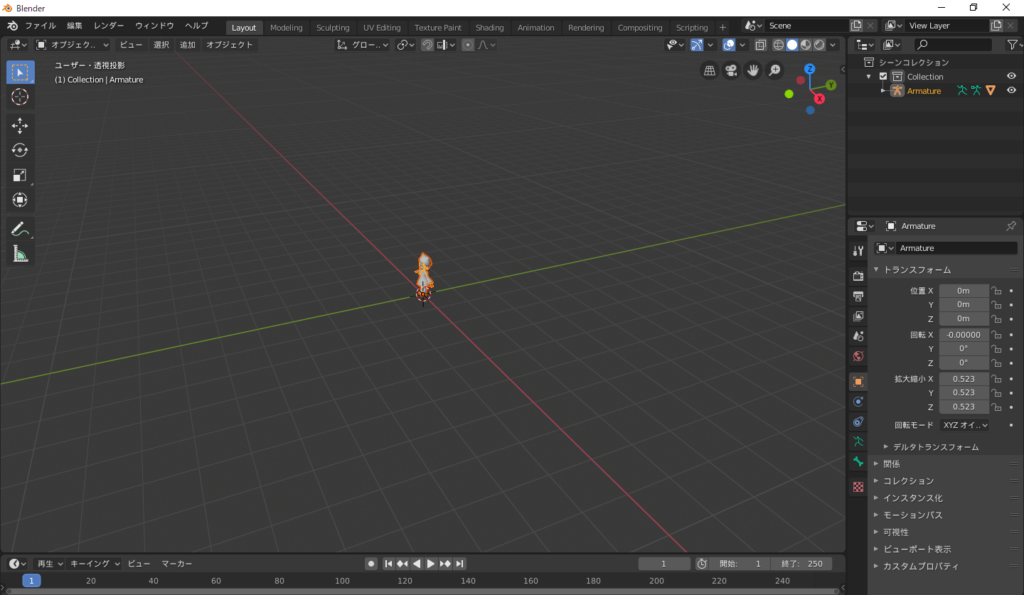
マウスホイールを回したり押し込んだ状態でマウスを動かしたりして視点を調整してください。
モデルをインポートした直後はボーンが選択されている状態になっているのでモデルを1回クリックして輪郭が赤からオレンジになったら次に進みましょう。
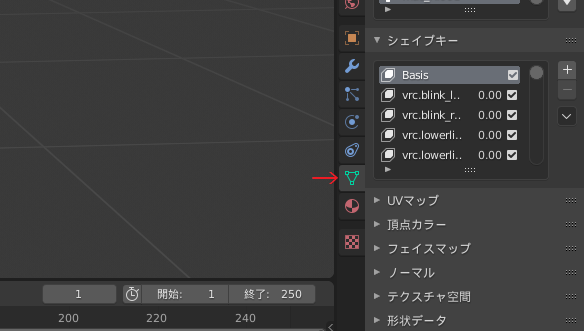
画面右の緑の逆三角のアイコンをクリックしてシェイプキーの欄のバーを一番下まで下げたらその右にあるマイナスボタンを押してBasis以外のシェイプキーを全て削除してください。(これをやらないと後々面倒なことになります)
ここまでがBlender側の準備となります。
モデル編集
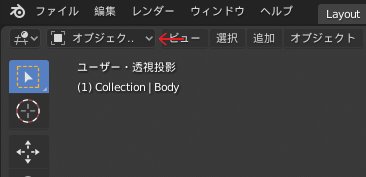
ウインドウ左上のリストボックスというものを使ってオブジェクトモードから編集モードに切り替えます。

初めて編集モードに切り替えた直後はこのように全選択された状態になります。空白の部分をクリックして解除しましょう。
モデルが見づらいと感じたら画面上の「ビュー」の左にあるボタンを押すといいでしょう。
今回はなつこの首から下の部分のみを使うので頭部を消す必要があります。
消したい部分にマウスカーソルを合わせてキーボードの「L」を押すとその部分が選択されるので右クリックすると表示されるメニューから「(頂点/辺/面)を削除」をクリックします。一回Lキーを押しただけで頭部全体が選択される訳ではないので頭部が完全に消えるまで繰り返しましょう。
モデルの編集が完了したらウインドウ左上の「ファイル」内の「エクスポート→FBX」からUnityのプロジェクトフォルダ上になつこの素体データを出します。
この際、エクスポート画面左下の設定は以下のようにしないと正常に出力できないので注意してください。
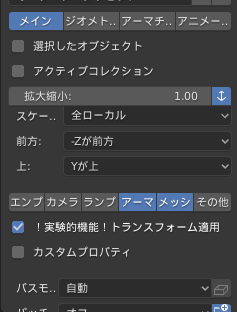
項目を複数選択したい場合はShiftキーを押しながら選択したい項目をクリックしてください
これが終わったら次は頭だけのNecoMaidを作ります。今の作業データを保存するなりしたら新しくファイルを作り直してNecoMaidに手を加えましょう。今度はシェイプキーは残したほうがいいです。
無事頭だけのNecoMaidが完成したら晴れてBlenderくんはお役御免です。
Unity側での操作
Unityに先ほど作った2つのモデルデータがインポートされているのを確認したらマテリアルやボーンの設定に入ります。
初期状態のままだとモデルに色が付いていなかったりアップロードしてVRChatで使う際に正常に動作しないことがあるので必ず行いましょう。
モデル設定
先ほど出力したモデルのどちらかをクリックするとインポート設定が画面右に表示されます。
「Materials」をクリックすると以下の画面のようにInspectorが変化するのでRemapped Materialsからマテリアルを設定してください。
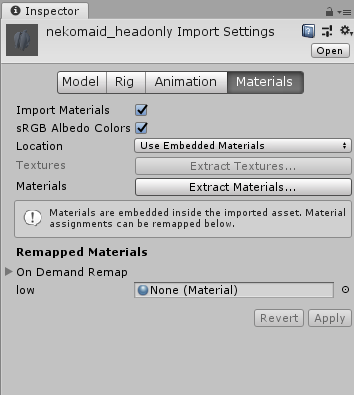
次にボーンの設定を行います。
NecoMaidはそのままで大丈夫ですがなつこの方は設定が必要です。
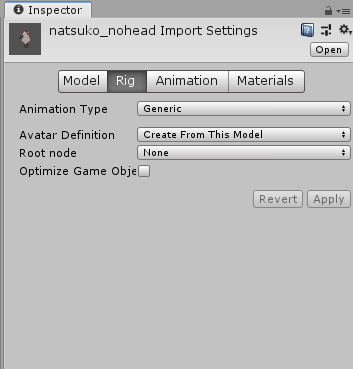
なつこの素体をクリックしインポート設定の「Rig」をクリックするとこのように画面が変化します。
Animation TypeをGenericからHumanoidに変更してApplyを押すと反映されます。
ですがこのままだとVRCで使用できないので「configure」を押してボーンの設定を変更する必要があります。
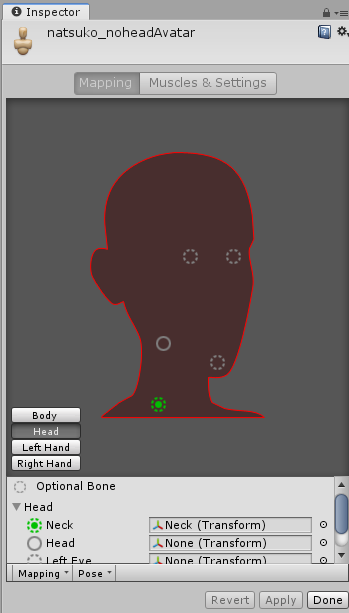
このように頭が設定されていないので右の丸ポチを押して設定してください。
両手の指も設定する必要があります。
Scene上での調整
いよいよ「見た目上は」モデルをくっつける番に入ります。
Hierarchyになつこの素体とNecoMaidの頭を出したらNecoMaidの頭部を動かして素体に合うように調整してください。
個人的な意見ですがそのままの頭のサイズだと違和感が大きいのでScaleをいじって本来の1.5倍の大きさにするのがおすすめです。
ボーン追従
今度はNecoMaidの頭を見た目上だけでなく実際に「頭」として機能するようにします。
やり方は「Hierarchyのなつこ素体のHeadボーン直下(_hairとかある所)にNecoMaidの頭を入れる」
たったこれだけです。
ちなみにですがアバターにアクセサリを付ける際にも同じ手法を使うので覚えておいてください。
アバター設定~アップロード
ここは普通のFBXファイルと同じ手順なので知っている方は飛ばしても大丈夫です。
Hierarchyからなつこ素体をクリックしInspectorのAdd Componentから「VRC_Avatar Descriptor」を追加してリップシンクや視点などを設定、それが終わったらアップロードしましょう。
NecoMaidのアニメーションファイルは使用できないので新しくファイルを作り直す必要があります。
このツールを使うと簡単にアニメーションファイルを作成できるのでオススメです。
Boothで売っている素体と適当なアバターを合わせる際にもこの記事と同じ手法が使えるのでキメラ以外にも役に立つでしょう。
この記事は「なつこ」製作者と「5000ポリNecoMaid」制作者の許可を得た上で作成しています。
投稿者プロフィール
最新の投稿
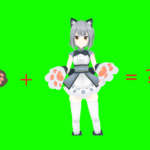 VRChat技術・制作2020年4月11日キメラアバターのススメ
VRChat技術・制作2020年4月11日キメラアバターのススメ アバター・衣装2020年4月10日【初心者向け】おすすめアバター紹介
アバター・衣装2020年4月10日【初心者向け】おすすめアバター紹介 VRChatワールド2020年4月9日【初心者向け】Public集会場の過ごし方
VRChatワールド2020年4月9日【初心者向け】Public集会場の過ごし方



























